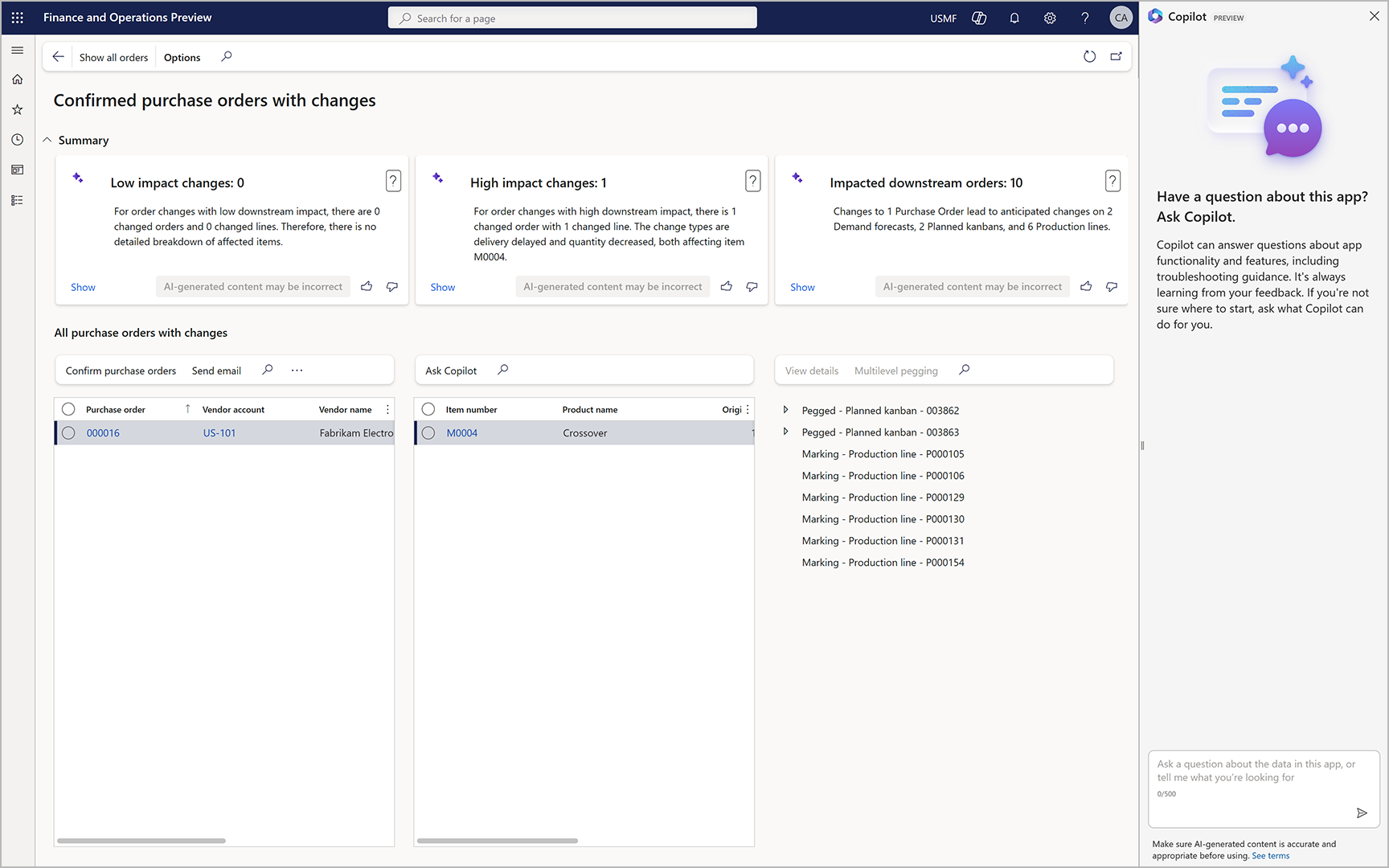Système d’aide
Important
Pour les clients qui utilisent Human Resources, la fonctionnalité indiquée dans cet article est actuellement disponible dans la version autonome de Dynamics 365 Human Resources et l’infrastructure de Finance fusionnée. La navigation peut être différente de celle indiquée pendant que nous effectuons des mises à jour. Si vous avez besoin de trouver une page spécifique, vous pouvez utiliser la fonction de recherche.
Les utilisateurs des applications suivantes peuvent accéder à l’aide contextuelle et à d’autres contenus basés sur le même système d’aide :
- Dynamics 365 Commerce
- Dynamics 365 Finance
- Dynamics 365 Human Resources
- Dynamics 365 Supply Chain Management
Dans toutes ces applications, vous pouvez accéder au volet Aide depuis tous les produits que vous utilisez.
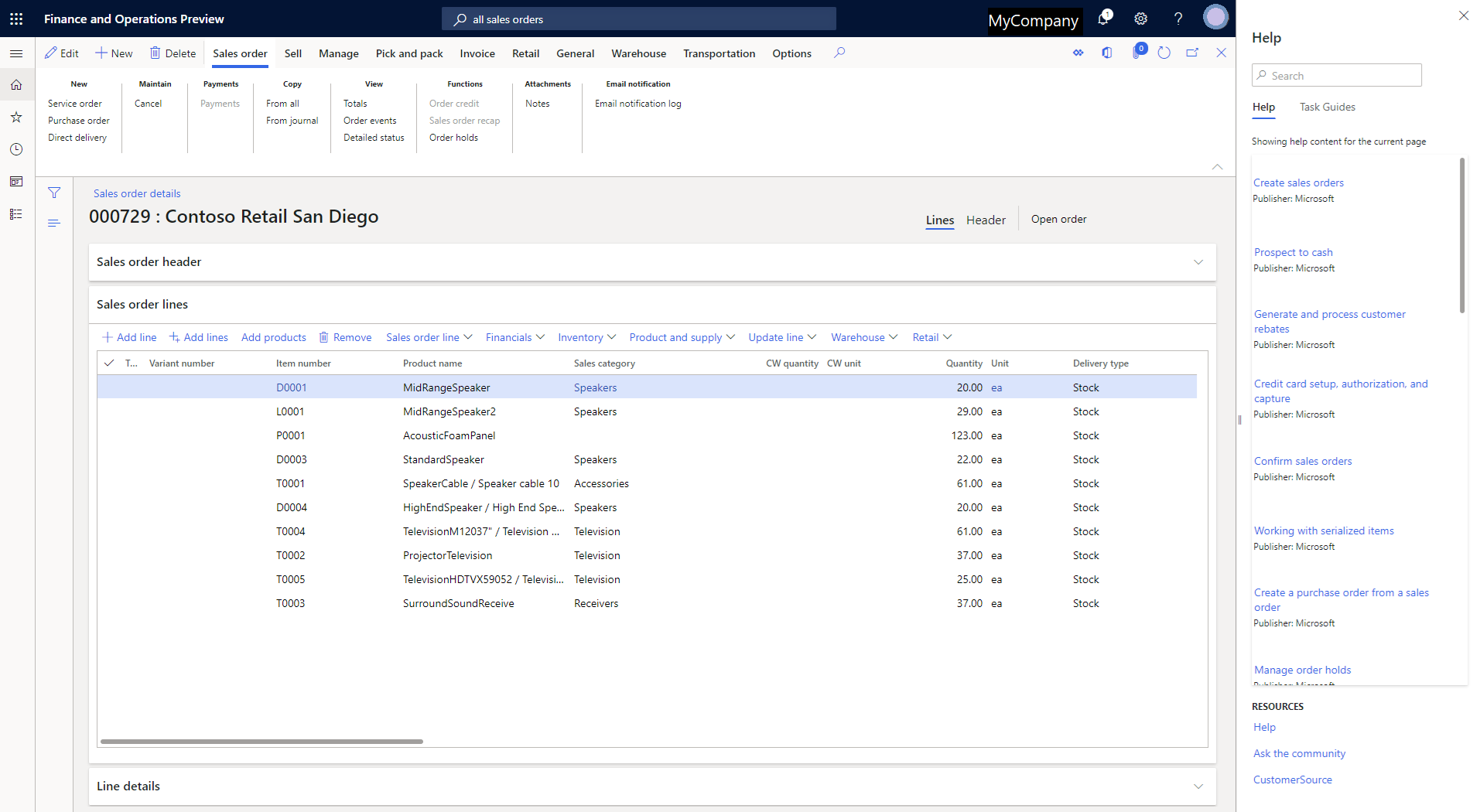
Aide sur Microsoft Learn
Microsoft publie du contenu pour les applications Dynamics 365 sur le site Microsoft Learn. Pour obtenir un aperçu, consultez la documentation Microsoft Dynamics 365. Ce site offre les fonctionnalités suivantes :
- L’accès au contenu le plus récent : Le site offre à Microsoft un moyen plus rapide et plus flexible pour créer, mettre à disposition et mettre à jour la documentation produit. Par conséquent, il garantit que vous avez accès aux dernières informations techniques.
- Contenu rédigé par des experts : Le contenu du site est ouvert aux contributions des membres de la communauté à l’intérieur et à l’extérieur de Microsoft.
Vous pouvez trouver du contenu sur Microsoft Learn en utilisant n’importe quel moteur de recherche. Pour optimiser les résultats, il est recommandé d’effectuer une recherche de site, par exemple le « terme de recherche » site:learn.microsoft.com dynamics 365.
Rechercher d’autres contenus
Si vous tombez sur un article qui ne répond pas à votre question, vous pouvez rechercher d’autres contenus de deux manières sur Microsoft Learn :
Utiliser le champ Filtrer par titre dans la table des matières sur le côté gauche du site web
De cette façon, vous pouvez filtrer selon les mots utilisés dans les titres des différents articles. Par exemple, tapez facture, puis choisissez un des liens offerts, par exemple Appliquer un échéancier de paiement au journal des factures ou Vue d’ensemble des factures fournisseur.
Sous chaque lien, vous pouvez voir où se trouve cet article dans la table des matières. De cette manière, vous pouvez facilement voir si l’article se trouve dans la section Comptabilité fournisseur ou dans la section Comptabilité client, par exemple.
Utiliser le champ Rechercher dans le coin supérieur droit du site web
De cette manière, vous pouvez rechercher un terme quelconque et choisir de rechercher ce terme dans la documentation d’une autre application Dynamics 365, par exemple. Le site recherche ensuite ce terme ou cette expression dans tout le contenu. Recherchez à nouveau facture et parcourez la liste des centaines d’articles qui utilisent ce mot quelque part dans le texte.
Aide et conseils sur l’IA générative avec Copilot
Aide et conseils de l’IA générative avec Copilot fournit un guide conversationnel toujours à proximité et prêt à vous aider. Les utilisateurs peuvent poser des questions en langage naturel. Copilot identifie ensuite le contenu pertinent dans la documentation et compose une réponse ciblée à la question.
Si l’aide et les conseils sur l’IA générative avec Copilot sont activés pour votre système, les utilisateurs peuvent ouvrir le side-car Copilot en utilisant le bouton Copilot en haut ![]() de chaque page.
de chaque page.
Pour en savoir plus, voir FAQ sur l’IA responsable pour l’aide et les conseils de l’IA générative avec Copilot.
Être informé des changements via un flux RSS
Pour vous abonner à un flux RSS de toutes les mises à jour apportées au contenu sur la documentation technique Microsoft dans les applications de finances et d’opérations, utilisez le lien suivant :
Note
Le flux RSS renvoie une liste des 100 sujets les plus récemment mis à jour. La liste est triée par date, mais cela peut prendre jusqu’à une semaine avant que les articles les plus récemment mis à jour n’apparaissent dans la liste.
Vous pouvez également vous abonner à un flux RSS par application :
Laissez-nous des commentaires
Sur le site Web learn.microsoft.com, chaque article de documentation vous encourage à donner votre avis. Nous avons modifié le mécanisme à plusieurs reprises en fonction des commentaires qui nous sont parvenus. Actuellement, nous vous demandons de choisir l’action Commentaires sous le titre de l’article. Vous pouvez attribuer une note à l’article et écrire un commentaire si vous le souhaitez. Ces commentaires sont directement transmis à l’auteur de l’article et à l’équipe propriétaire des documents.
Participation à la documentation
Vous pouvez participer à la documentation et y apporter des modifications. Pour commencer, cliquez sur le bouton Modifier (crayon) dans un article. Pour en savoir plus, consultez l’article Contribuer à la documentation Dynamics 365.
Remarque
Actuellement, nous acceptons uniquement les contributions à notre ensemble de contenus en anglais.
Guides de tâche
Un guide de tâche est une expérience contrôlée, guidée, interactive qui vous accompagne le long des étapes d’une tâche ou d’un processus métier. Vous pouvez lire un guide de tâche à partir du volet Aide. Lorsque vous cliquez sur un guide de tâche, le volet Aide affiche les instructions pas-à-pas concernant la tâche. Des guides des tâches localisés sont disponibles.
Microsoft a publié des bibliothèques de guides de tâches pour les versions de produits jusqu’à la version de décembre 2017 des applications de finances et d’opérations de Dynamics 365. La section Accès aux guides de tâche à partir du volet Aide de cet article décrit comment trouver les guides de tâche appropriés à votre produit.
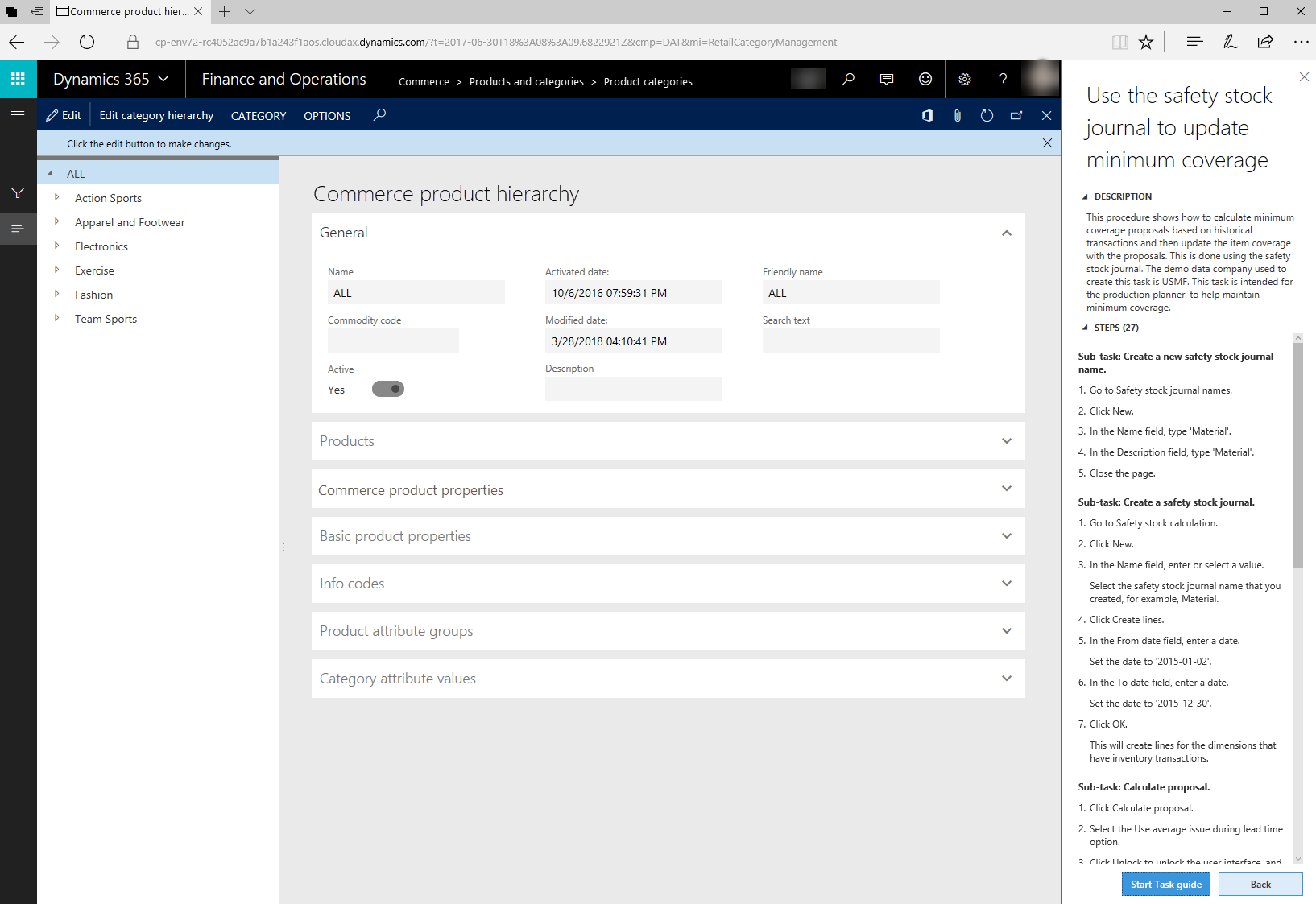
Pour démarrer l’expérience guidée et interactive, cliquez sur Démarrer le guide de tâche au bas du volet Aide. Un pointeur noir vous indique où aller en premier. Suivez les instructions qui s’affichent dans l’IU et entrez les données telles qu’elles sont indiquées.
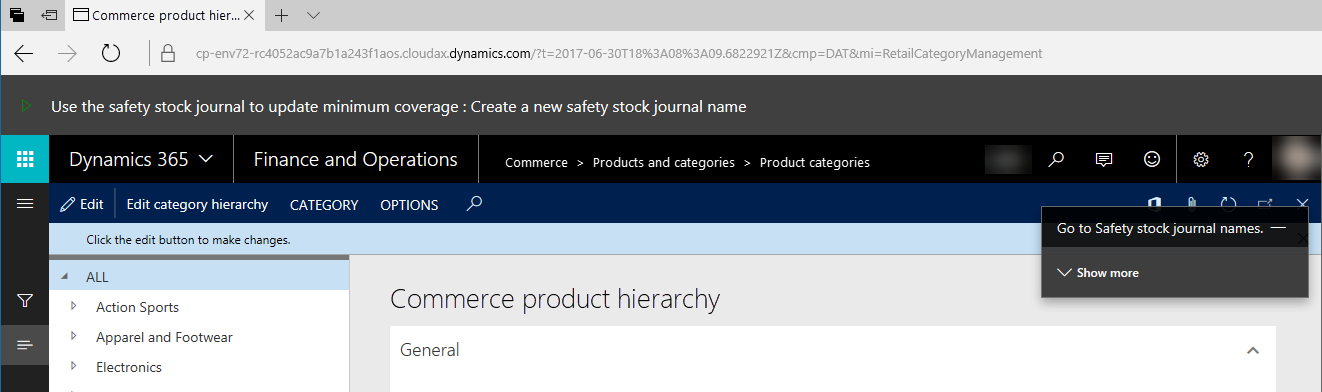
Important
Les données que vous entrez dans un guide de tâche sont réelles. Si vous êtes dans un environnement de production, les données seront saisies dans la société que vous utilisez actuellement.
L’enregistreur de tâches vous permet de créer vos propres guides de tâches personnalisés. Pour plus d’informations, consultez Créer une documentation ou une formation avec l’enregistreur de tâches.
Aide intégrée au produit
Certains champs ont des descriptions de champ pour aider les utilisateurs à se débloquer lorsqu’ils ne sont pas sûrs des données que le champ contient, par exemple. De plus, le volet Aide du produit fournit un accès contextuel au contenu qui peut aider les utilisateurs à démarrer, à se débloquer et à en savoir plus.
Pour accéder au contenu de l’aide, sélectionnez le bouton Aide (?), puis sélectionnez Aide. Sinon, appuyez sur Ctrl+Maj+?. Dans les deux cas, le volet Aide s’ouvre. À partir du volet Aide, vous pouvez accéder à des rubriques conceptuelles ou à des guides de tâches pertinents pour la zone du produit dans laquelle vous vous trouvez actuellement.
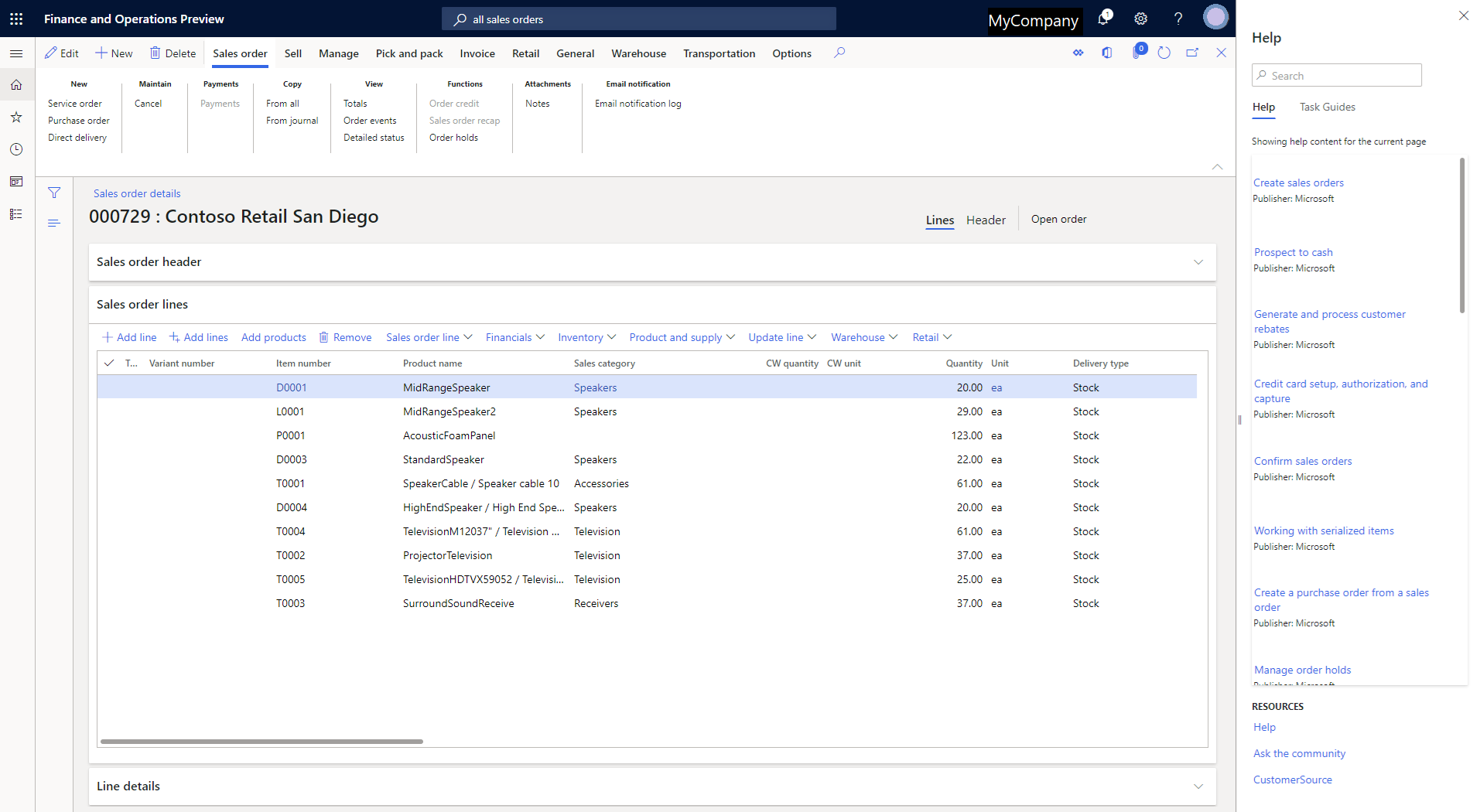
Accès aux rubriques d’aide à partir du volet Aide
À partir du volet Aide, vous pouvez accéder aux rubriques qui s’appliquent au client. En ouvrant le volet Aide et en cliquant sur l’onglet Aide, vous accédez aux rubriques qui s’appliquent à la page sur laquelle vous vous trouvez. Si aucune rubrique n’est trouvée, vous pouvez entrer des mots clés pour affiner votre recherche. Lorsque vous sélectionnez un article dans le volet Aide, il s’ouvre sur un nouvel onglet dans votre navigateur.
Important
Cette section ne s’applique pas à Dynamics 365 Human Resources. Le système d’aide de Human Resources est automatiquement connecté aux guides de tâche pour le produit. Par ailleurs, vous ne pouvez pas créer de guides de tâche personnalisés pour Human Resources.
Accès aux guides de tâche à partir du volet Aide
Avant de pouvoir accéder aux guides de tâche à partir du volet Aide, un administrateur système doit configurer des paramètres sur la page Paramètres système dans Finance, Supply Chain Management ou Commerce. Pour plus d’informations, voir Ajout de guides de tâche.
Une fois que l’administrateur système a effectué ces étapes, vous pouvez ouvrir le volet Aide, puis cliquer sur l’onglet Guides de tâche. Vous obtenez désormais les guides de tâche qui s’appliquent à la page sur laquelle vous êtes actuellement. Si aucun guide de tâche n’est trouvé, vous pouvez entrer des mots clés pour affiner votre recherche. Après avoir cliqué sur le guide de tâche dans le volet Aide, le volet Aide affiche les instructions pas-à-pas et vous pouvez lire le guide de tâche.
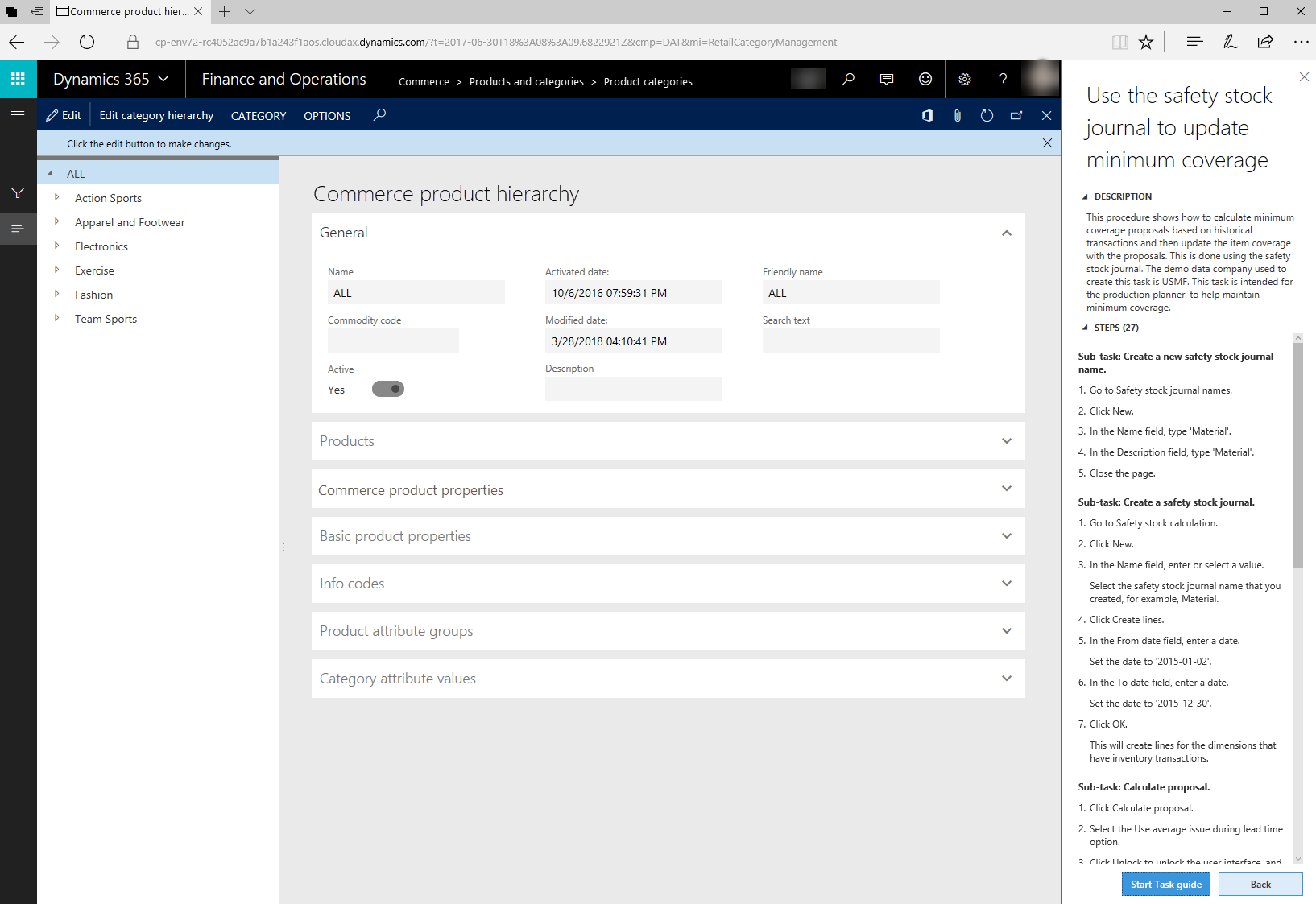
Où se trouvent les guides de tâche traduits pour les bibliothèques Microsoft ?
Les guides de tâche traduits sont disponibles dans les bibliothèques avec la mention « Toutes les langues » dans le titre. Pour afficher l’aide du guide de tâche localisé, assurez-vous que vous êtes connecté à une bibliothèque appropriée. Chaque utilisateur peut modifier la langue dans laquelle s’affiche un guide de tâche en modifiant les paramètres de langue sous Options>Préférences.
- Si un guide de tâche a été traduit, lorsque vous ouvrez ce guide de tâche, tout le texte du guide de tâche s’affiche dans la langue sélectionnée.
- Si un guide de tâche n’a pas encore été traduit, lorsque vous ouvrez ce guide de tâche, seul le texte des commandes s’affiche dans la langue choisie.
Création d’une aide personnalisée
Vous pouvez créer de l’aide pour vos utilisateurs en créant des guides de tâche personnalisés, ou connecter votre propre site Web au volet Aide. Pour plus d’informations, voir les rubriques suivantes :
Ressources supplémentaires
Le tableau suivant répertorie nos sites Web. Les sites qui ont un astérisque (*) en regard de leur nom nécessitent une identification de connexion à l’aide d’un compte associé à un plan de service.
| Site | Description |
|---|---|
| Documentation Microsoft Dynamics 365 | Hôtes ou liens vers toute la documentation produit pour Dynamics 365. |
| Formation Microsoft Learn | Ce site est le site eLearning gratuit de Microsoft. |
| Microsoft DynamicsLifecycle Services (LCS)* | Ce site fournit un espace de travail collaboratif basé sur le cloud que les clients et leurs partenaires peuvent utiliser pour gérer les projets des préventes à la mise en œuvre et aux opérations. Il est utile dans toutes les phases d’une implémentation. |
| Blog de support | Ce site fournit des conseils et des astuces publiés par l’équipe de support. |
| Versions précédentes | Ce site héberge le contenu des versions précédentes. |
| Communauté Dynamics | Ce site héberge des blogs, des forums et des vidéos. |
| Microsoft.com/dynamics365 | Ce site fournit une évaluation et des informations commerciales. |
| Le hub de guidage Dynamics 365 | Ce site héberge ou renvoie à des ressources qui peuvent vous aider dans les projets de mise en œuvre de Dynamics 365. |